ps怎么拼图排版4张图片
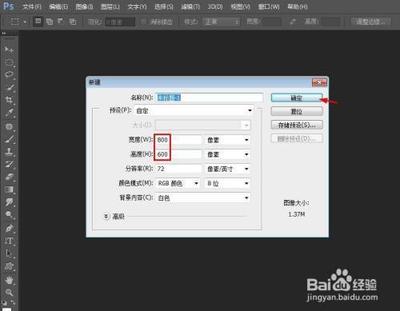
在Photoshop中拼图排版4张图片的方法
在Photoshop中,拼图排版是一种常见的设计需求,可以用来制作海报、相册或其他需要将多张图片整合在一起的项目。以下是详细的步骤和方法:
基本步骤
打开Photoshop软件并新建画布
首先,打开Photoshop软件,选择菜单栏中的“文件”--“新建”选项,新建一个适合你需求的画布大小,例如800*600像素的白色画布。
导入图片并进行初步调整
- 导入图片:你可以通过“文件”--“置入”选项,选择需要拼图的图片进行导入。
- 初步调整图片大小和位置:使用“移动工具”拖动图片至画布的适当位置,并通过“Ctrl+T”调整图片大小,使其适应画布。
使用辅助线进行精确排版
- 添加辅助线:为了更精确地进行图片排版,可以使用“Ctrl+R”添加辅助线,帮助你形成规则的网格布局。
- 调整图片至指定位置:根据辅助线的指导,精确调整每张图片的位置和大小,确保它们按照你的设计意图排列。
完成拼图并保存
- 合并图层:当所有图片都调整到位后,可以选择“图层”菜单中的“合并图层”选项,将所有图片合并为一个图层。
- 保存作品:,选择“文件”--“另存为”,保存你的拼图作品为JPEG或PNG格式。
高级技巧
使用自动布局功能
对于多张图片的快速排版,Photoshop提供了自动布局功能。你可以将多张图片放在同一个文件夹中,然后使用“文件”菜单下的“自动”--“联系表”功能,设置画布大小等选项后自动生成排版。
利用图层组和蒙版进行复杂排版
对于更复杂的排版需求,可以使用图层组和蒙版来实现。先将图片导入Photoshop,然后创建一个新的图层组,将每张图片分别放入不同的图层组中。通过调整图层组的顺序和透明度,可以实现更精细的排版效果。
注意事项
- 在进行图片拼接时,确保所有图片的分辨率和颜色模式一致,以避免出现色差或模糊现象。
- 根据需要调整图片的透明度,以达到更好的视觉效果。
通过以上步骤和技巧,你可以在Photoshop中轻松完成4张图片的拼图排版。希望这些信息对你有所帮助!
本篇文章所含信息均从网络公开资源搜集整理,旨在为读者提供参考。尽管我们在编辑过程中力求信息的准确性和完整性,但无法对所有内容的时效性、真实性及全面性做出绝对保证。读者在阅读和使用这些信息时,应自行评估其适用性,并承担可能由此产生的风险。本网站/作者不对因信息使用不当或误解而造成的任何损失或损害承担责任。
